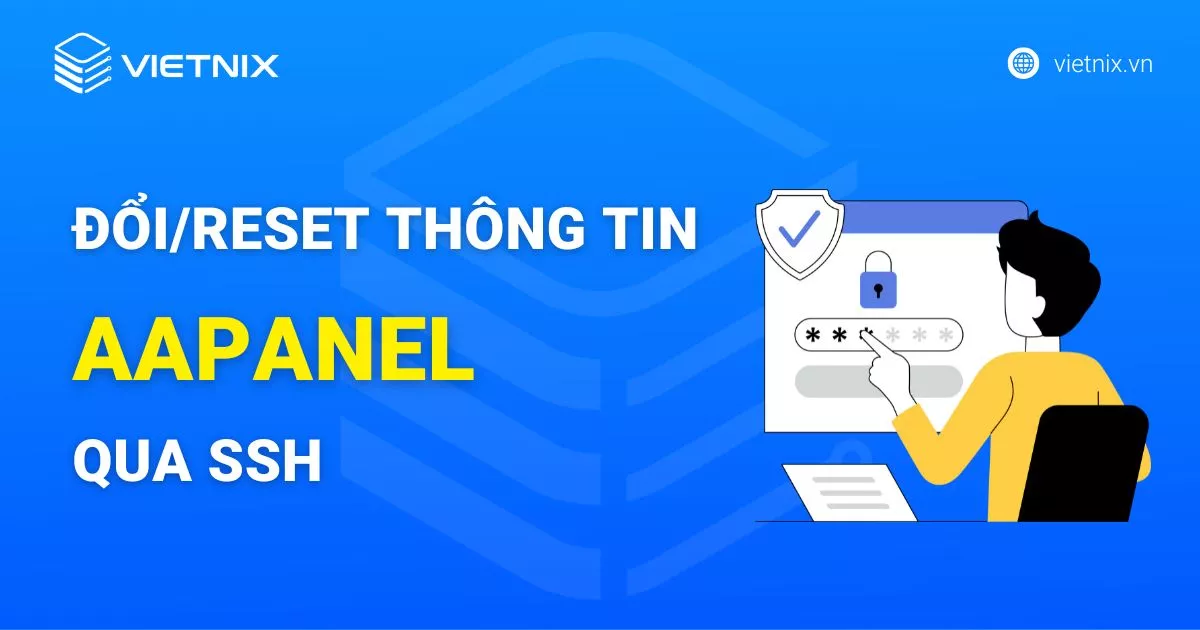Import database trên aaPanel với Database Manager là giải pháp nhanh chóng, hiệu quả, phù hợp cho cả database lớn và nhỏ. So với phpMyAdmin, công cụ này giúp khắc phục hạn chế về dung lượng, lỗi timeout và gián đoạn khi import. Bài viết này sẽ hướng dẫn bạn chi tiết cách sử dụng Database Manager để import database, giúp tối ưu hiệu suất và đảm bảo an toàn cho dữ liệu.
Những điểm chính
- Hướng dẫn chi tiết các bước import database trên aaPanel với Database Manager, giúp tiết kiệm thời gian và giảm thiểu lỗi phát sinh khi di chuyển dữ liệu.
- Giới thiệu về Vietnix, một nhà cung cấp VPS uy tín, tốc độ cao, ổn định, hỗ trợ kỹ thuật 24/7 và có hỗ trợ aaPanel.
Hướng dẫn import database trên aaPanel với Database Manager
Bước 1: Tạo database trên aaPanel
Nếu bạn đã có database, có thể bỏ qua bước này. Nếu chưa, bạn hãy làm theo hướng dẫn sau:
Bạn truy cập Databases trên giao diện aaPanel, chọn Add DB.
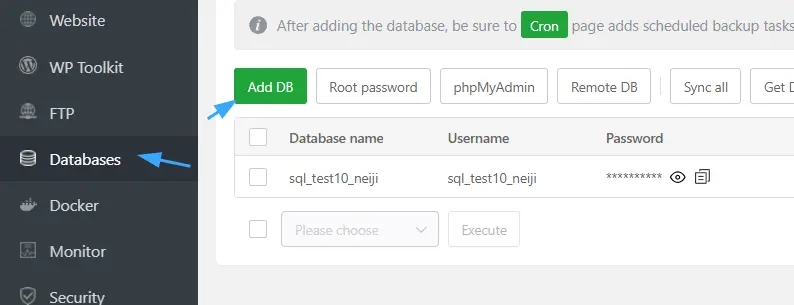
Tiếp theo, nhập các thông tin cần thiết:
- DBName: Đặt tên database (khuyến khích sử dụng UTF-8).
- Username: Đặt tên user (nên trùng với DBName).
- Passwd: Nhập mật khẩu mạnh.
- Permission: Chọn Local server.
- Type: Chọn MySQL.
Sau khi nhập thông tin, bạn nhấn Confirm để tạo database.
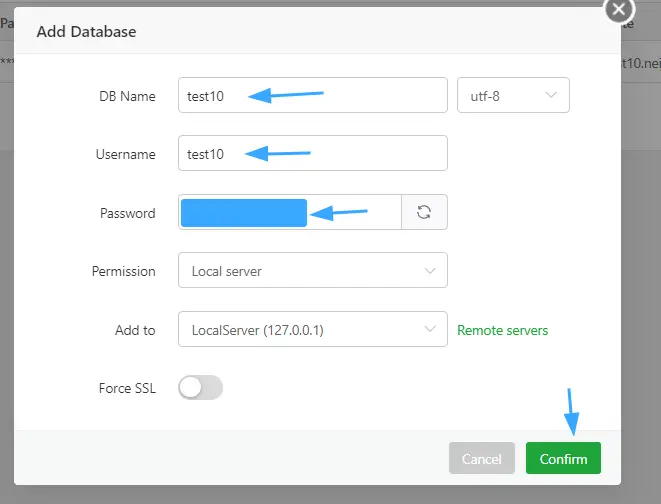
Bước 2: Import database trên aaPanel
Trong mục Databases trên giao diện aaPanel, bạn nhấn chọn database cần import và nhấn Import.

Bạn chọn Upload from local để tải file database từ máy tính lên.
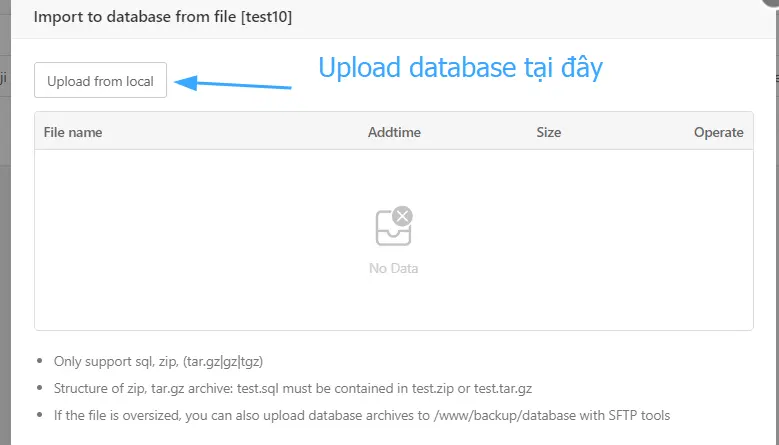
Nhấn Upload và đợi quá trình tải lên hoàn tất.
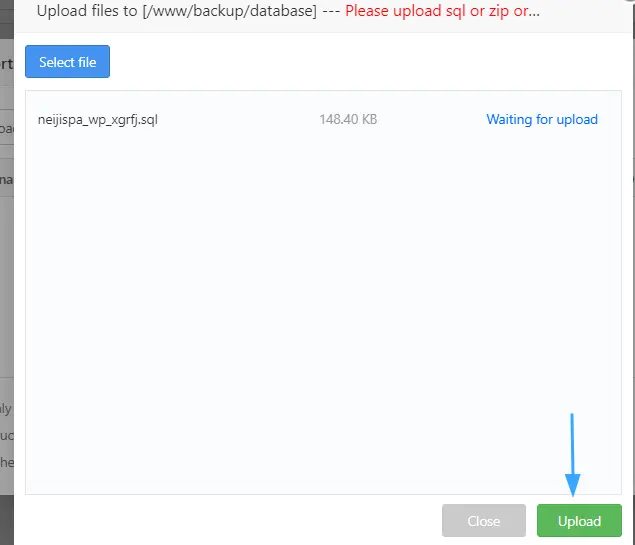
Sau khi có thông báo Complete, bạn nhấn Import để bắt đầu nhập dữ liệu.
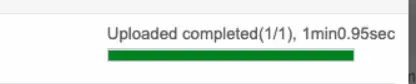
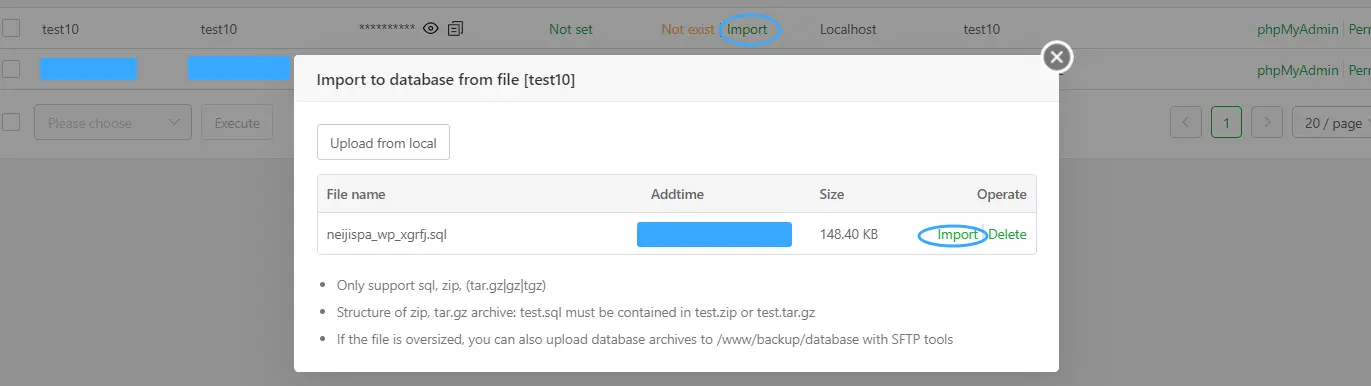
Nếu database đã có dữ liệu, hệ thống sẽ hiển thị thông báo xác nhận overwrite. Bạn cần nhấn Confirm xác nhận để tiếp tục quá trình.
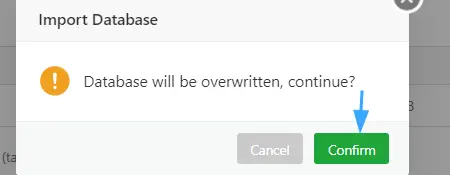
Quá trình import sẽ diễn ra và thời gian phụ thuộc vào dung lượng file. Bạn lưu ý không đóng cửa sổ trình duyệt cho đến khi quá trình hoàn tất.
Sau khi hoàn tất, bạn sẽ nhận được thông báo import database trên aaPanel thành công.

Để đảm bảo dữ liệu đã được import chính xác, bạn nên kiểm tra lại file vừa import trong phpMyAdmin bằng thông tin đăng nhập phpMyAdmin của database đó.
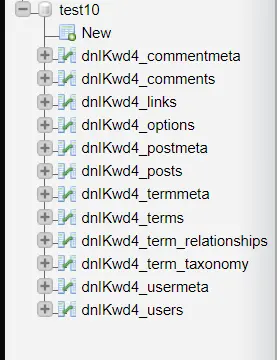
Vietnix – Nhà cung cấp VPS uy tín, tốc độ cao và hỗ trợ 24/7
Vietnix là một trong những nhà cung cấp VPS uy tín hàng đầu tại Việt Nam, được khách hàng tin tưởng nhờ vào hiệu suất vượt trội, độ ổn định và sự hỗ trợ kỹ thuật chuyên nghiệp 24/7. Với các gói VPS giá rẻ, sử dụng ổ cứng SSD và NVMe tiên tiến, Vietnix mang đến tốc độ truy xuất dữ liệu nhanh chóng, đảm bảo tối ưu hóa hiệu suất cho mọi nhu cầu từ website cá nhân đến hệ thống doanh nghiệp. Đặc biệt, Vietnix hỗ trợ cài đặt nhiều control panel phổ biến, trong đó có aaPanel, giúp bạn dễ dàng quản lý server hiệu quả.
Thông tin liên hệ:
- Hotline: 18001093
- Email: sales@vietnix.com.vn
- Địa chỉ: 265 Hồng Lạc, Phường Bảy Hiền, Thành phố Hồ Chí Minh.
- Website: https://stag.vietnix.dev/
Hy vọng qua bài viết này, bạn đã nắm rõ cách sử dụng Database Manager trên aaPanel để import database một cách hiệu quả, an toàn và nhanh chóng. Đây là một giải pháp tối ưu, đặc biệt phù hợp khi xử lý các database có dung lượng lớn, giúp bạn tiết kiệm thời gian và hạn chế tối đa lỗi phát sinh. Nếu có bất kỳ thắc mắc về import database trên aaPanel, đừng ngần ngại để lại bình luận để được hỗ trợ.